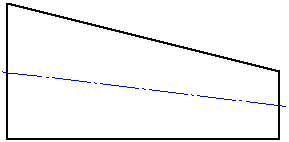Chcete-li vložit osy napříč prvkem, vyberte jednu válcovou plochu. Každý segment je samostatným objektem a lze ho odstranit.
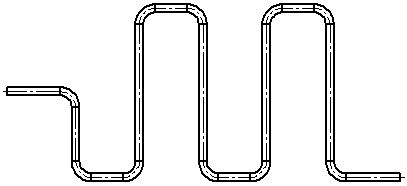
Chcete-li vložit osu do jednoho prvku, vyberte plochu.
Chcete-li vložit osy do všech příslušných prvků, vyberte pohled buď v grafické ploše nebo ve stromu FeatureManager.
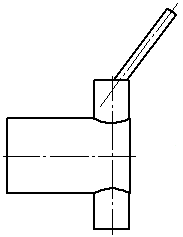
Chcete-li vložit osu vedoucí od středu levé strany ke středu pravé strany, vyberte horní a dolní hranu.